- Ви можете мати проблеми в Інтернеті, якщо ваша синхронізація часу не працює в Windows 10.
- Деякі користувачі пропонували виконувати сканування SFC та DISM, оскільки це, здавалося, допомагало.
- Інші користувачі повідомляли, що зміна значень реєстру також зробила свою справу.
- Крім того, вимкнення або налаштування фільтрів брандмауера також, здається, допомагає.
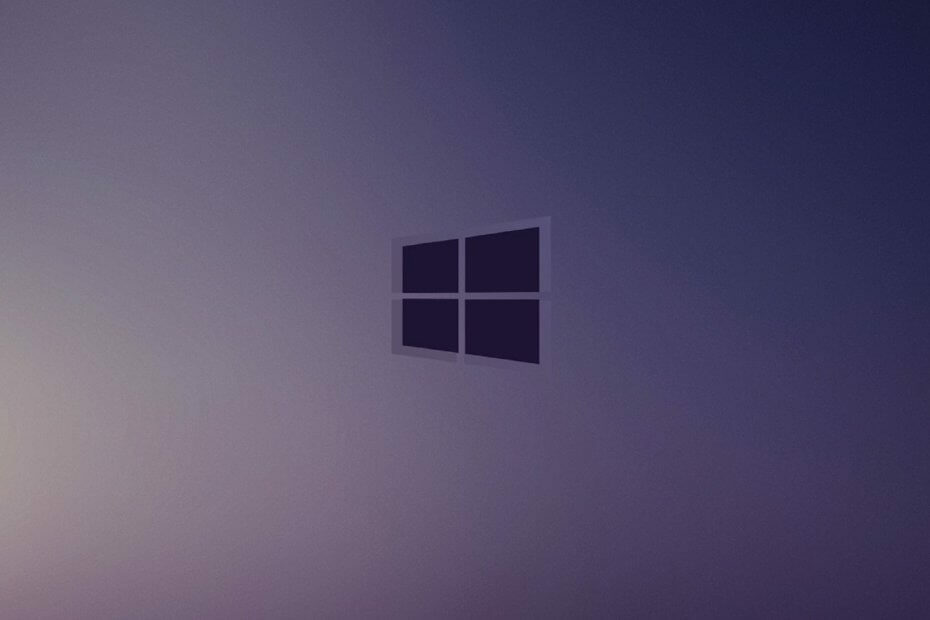
- Завантажте інструмент відновлення ПК Restoro що поставляється з запатентованими технологіями (патент доступний тут).
- Клацніть Почніть сканування знайти проблеми з Windows, які можуть спричинити проблеми з ПК.
- Клацніть Відремонтувати все щоб виправити проблеми, що впливають на безпеку та продуктивність вашого комп’ютера
- Restoro завантажив 0 читачів цього місяця.
Автоматична синхронізація годинника є частиною Windows протягом багатьох років, і ця функція також присутня в Windows 10.
На жаль, небагато користувачів мають такі проблеми з синхронізацією годинника і вони звітують Під час синхронізації Windows із time.windows.com сталася помилка повідомлення про помилку.
Як я можу виправити помилку синхронізації time.windows.com?
Зміст:
- Перевірте, чи працює служба часу Windows
- Використовуйте інший сервер
- Перезапустіть службу Windows Time
- Використовуйте командний рядок
- Вимкніть сторонній брандмауер
- Змініть інтервал оновлення за замовчуванням
- Додайте більше серверів до реєстру
- Змінити значення реєстру
1. Перевірте, чи працює служба часу Windows
- Натисніть Клавіша Windows + R і введіть services.msc. Натисніть
-
Введіть або натисніть гаразд.
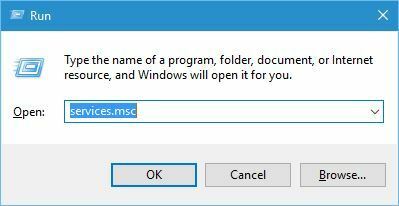
- Коли Послуги вікно відкриється, знайдіть Час Windows служби та двічі клацніть на ній, щоб відкрити її властивості.
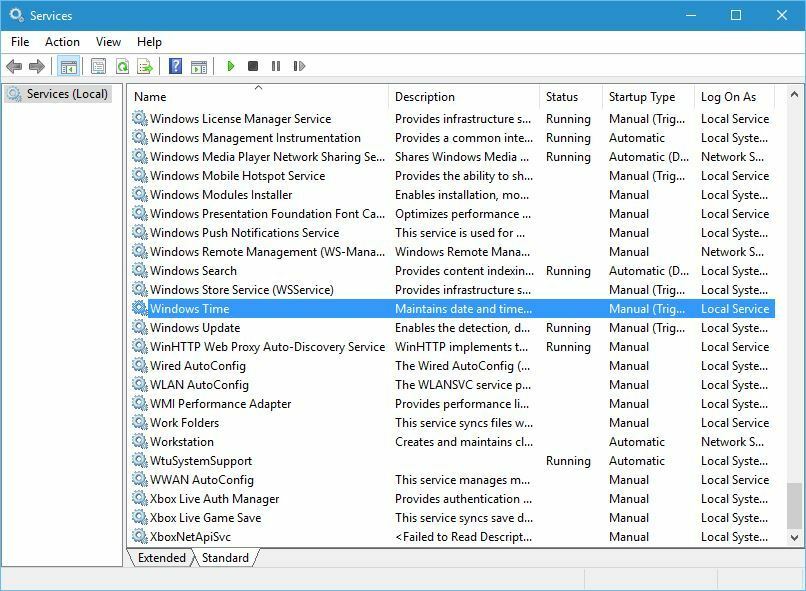
- Встановити Тип запуску до Автоматичний і натисніть на Почніть кнопку для запуску Час Windows обслуговування.
- Після цього натисніть Подати заявку і гаразд щоб зберегти зміни.
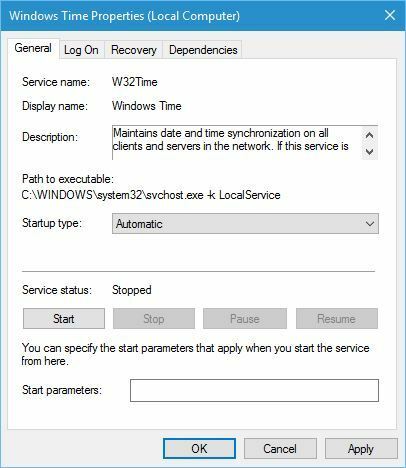
Функція синхронізації часу значною мірою покладається на службу часу Windows, і якщо служба часу Windows не працює, ви можете зіткнутися з цією помилкою.
Потрібно виправити службу Windows Time на вашому ПК? Погляньте на цей спеціальний путівник.
2. Використовуйте інший сервер
- Натисніть Клавіша Windows + S і введіть дата.
- Виберіть Дата і час з меню.
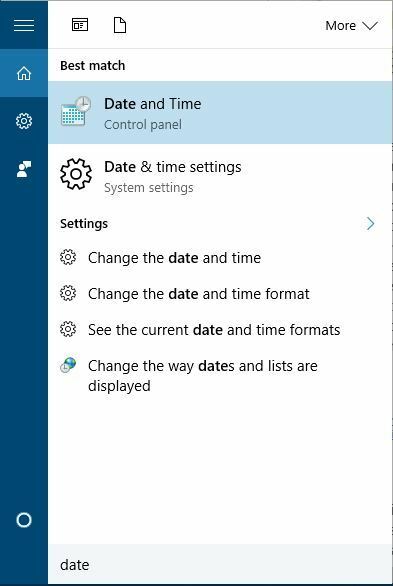
- Коли Дата і час вікно відкриється, перейдіть до Інтернет-час і натисніть на Змінити налаштування кнопку.
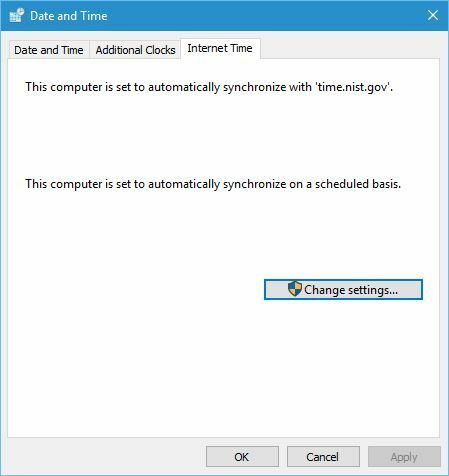
- Виберіть time.nist.gov як Сервер і натисніть на Оновити зараз кнопку.
- Деякі користувачі також повідомили, що використовуючи pool.ntp.org оскільки сервер виправляє цю проблему, ви можете спробувати також використовувати її.
- Клацніть гаразд щоб зберегти зміни.
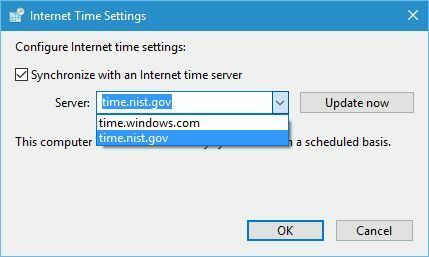
Користувачі повідомили, що їм вдалося вирішити цю проблему просто за допомогою іншого сервера.
Існують різні сервери часу, якими ви можете користуватися, і деякі з них є time-a.nist.gov, time-b.nist.gov, time-a.timefreq.bldrdoc.gov, і time-b.timefreq.bldrdoc.gov.
Перш ніж спробувати це рішення, переконайтеся, що Служба часу Windows встановлено на Автоматично та працює. Щоб отримати докладні вказівки, як це зробити, обов’язково перегляньте наше попереднє рішення.
3. Перезапустіть службу Windows Time

- Йти до Послуги і відкрити Час Windows властивості обслуговування.
- Йти до Залогінитися і виберіть Обліковий запис локальної системи варіант. Перевірте Дозволити службі взаємодіяти з робочим столом варіант.
- Після цього натисніть Подати заявку і гаразд та перезавантажте ПК.
Щоб виправити цю проблему, можливо, доведеться перезапустити Служба часу Windows. Для цього відкрийте Послуги і двічі клацніть на Час Windows служба для відкриття своїх властивостей.
Якщо служба працює, зупиніть її. Встановіть Тип запуску до Автоматичний і знову запустіть послугу. Клацніть Подати заявку і гаразд щоб зберегти зміни та перезавантажити комп’ютер.
Деякі користувачі також пропонують змінити налаштування входу в службу Windows Time перед застосуванням змін та перезавантаженням ПК. Майте на увазі, що вам потрібно зробити цей крок відразу після перезапуску служби Windows Time.
4. Використовуйте командний рядок
На думку користувачів, виправити цю проблему можна просто за допомогою командного рядка та запуску декількох команд. Для цього виконайте такі дії:
- Натисніть Клавіша Windows + X щоб відкрити меню Win + X і вибрати Командний рядок (Адміністратор).
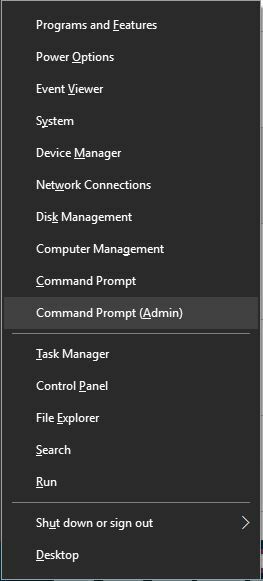
- Коли Командний рядок запускається, введіть такі команди:
w32tm / налагодження / вимкненняw32tm / скасувати реєстраціюw32tm / реєстрчистий старт w32time
- Якщо все вдалося, ви повинні побачити «Запускається служба Windows Time. Служба часу Windows була успішно запущена ”. повідомлення.
- Закрити Командний рядок і спробуйте синхронізувати годинник.
Не можете отримати доступ до командного рядка як адміністратор? Ознайомтеся з цим посібником.
5. Вимкніть сторонній брандмауер
Запустіть сканування системи, щоб виявити потенційні помилки

Завантажте Restoro
Інструмент для ремонту ПК

Клацніть Почніть сканування знайти проблеми з Windows.

Клацніть Відремонтувати все виправити проблеми із запатентованими технологіями.
Запустіть сканування ПК за допомогою інструменту відновлення, щоб знайти помилки, що спричиняють проблеми із безпекою та уповільнення роботи. Після завершення сканування процес відновлення замінить пошкоджені файли новими файлами та компонентами Windows.
Інструменти брандмауера завжди корисні, оскільки вони запобігають доступу потенційно небезпечних програм до Інтернету. На жаль, іноді ці інструменти можуть впливати на ваш годинник і спричиняти появу цієї помилки.
Щоб виправити цю помилку, не забудьте тимчасово вимкнути свій брандмауер і перевірте, чи це вирішує проблему. Якщо проблема не зникне, можливо, ви захочете повністю видалити свій брандмауер.
Користувачі повідомляли, що після переходу в стандартний режим у своєму брандмауері або після повного його відключення вони змогли без будь-яких проблем синхронізувати годинник.
Крім того, ви можете налаштувати свій брандмауер для розблокування доступу NPT на UDP-порту 123. Якщо ви змінили конфігурацію брандмауера маршрутизатора, можливо, доведеться розблокувати UDP-порт 123 на маршрутизаторі.
Вам потрібно налаштувати ваш маршрутизатор? Легко змінюйте будь-які налаштування за допомогою ці програмні засоби.
Перевірте, чи блокує ваш брандмауер порт чи програму, виконавши деякі дії з цього посібника.
6. Змініть інтервал оновлення за замовчуванням
- Натисніть Клавіша Windows + R і введіть regedit.
- Натисніть Введіть або натисніть гаразд.
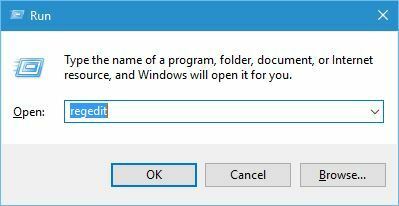
- Коли Редактор реєстру запускається, перейдіть до наступної клавіші на лівій панелі:
-
HKEY_LOCAL_MACHINE \ SYSTEM \ CurrentControlSet \ Services \ W32Time \ TimeProviders \ NtpClient.
-
- Двічі клацніть на SpecialPollInterval ключ.
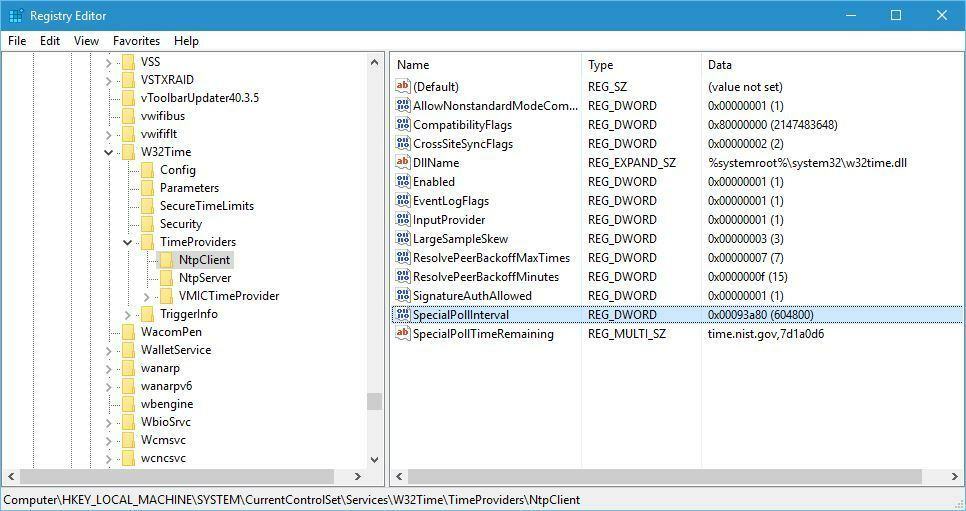
- У розділі База виберіть Десяткова.
- За замовчуванням значення для даних має бути встановлено 604800.
- Це число представляє 7 днів у секундах, але ви можете змінити його на 86400 отже, це 1 день.
- Після цього натисніть гаразд щоб зберегти зміни.
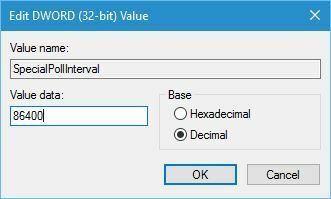
Іноді ці помилки можуть виникати через ваш інтервал оновлення, але ви можете легко виправити цю помилку, змінивши кілька значень у реєстрі.
Ми повинні попередити вас, що зміна реєстру може призвести до проблем зі стабільністю системи, якщо ви не зробите це належним чином, тому ви можете створити резервну копію реєстру про всяк випадок.
Не можете отримати доступ до редактора реєстру? Перегляньте цей посібник і швидко вирішіть проблему.
7. Додайте більше серверів до реєстру
- відчинено Редактор реєстру і перейдіть до наступної клавіші на лівій панелі:
HKEY_LOCAL_MACHINE \ SOFTWARE \ Microsoft \ Windows \ CurrentVersion \ Date \ Time \ Servers
- У правій області ви побачите кілька значень. Кожен сервер буде представлений цифрою.
- Щоб додати новий сервер часу, клацніть правою кнопкою миші порожній простір і виберіть Нове> Значення рядка.
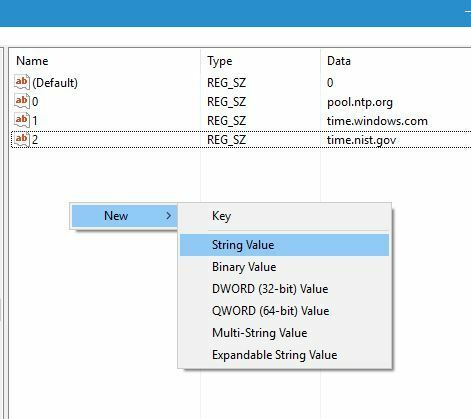
- Введіть відповідний номер як назву, в нашому випадку це так 3 оскільки у нас вже є 3 доступних сервери, і двічі клацніть на ньому.
- В Дані про значення поле введіть адресу сервера. Користувачі повідомили про це tick.usno.navy.mil сервер працював для них, тому ви можете додати його, якщо хочете.
- Клацніть гаразд щоб зберегти зміни.
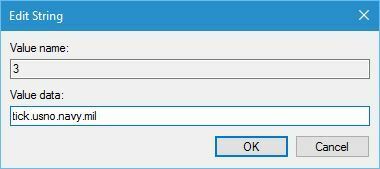
-
Необов’язково: Ви можете додати скільки завгодно серверів, виконавши попередні кроки. Що стосується серверів, ви можете додати будь-який із цих:
- time-a.nist.gov
- time-b.nist.gov
- 128.105.37.11
- europe.pool.ntp.org
- clock.isc.org
- north-america.pool.ntp.org
- time.windows.com
- time.nist.gov
Після додавання серверів до реєстру просто перейдіть до Час і дата налаштування та виберіть будь-який із серверів, які ви додали. Для отримання додаткової інформації про те, як змінити сервер часу, обов’язково перевірте Рішення 2 докладні інструкції.
8. Змінити значення реєстру
- відчинено Редактор реєстру і перейдіть до наступної клавіші на лівій панелі:
HKEY_LOCAL_MACHINESYSTEMCurrentControlSetServicesW32TimeConfig
- На правій панелі двічі клацніть на MaxNegPhaseCorrection і встановіть Дані про значення до ffffff.
- Клацніть гаразд щоб зберегти зміни.
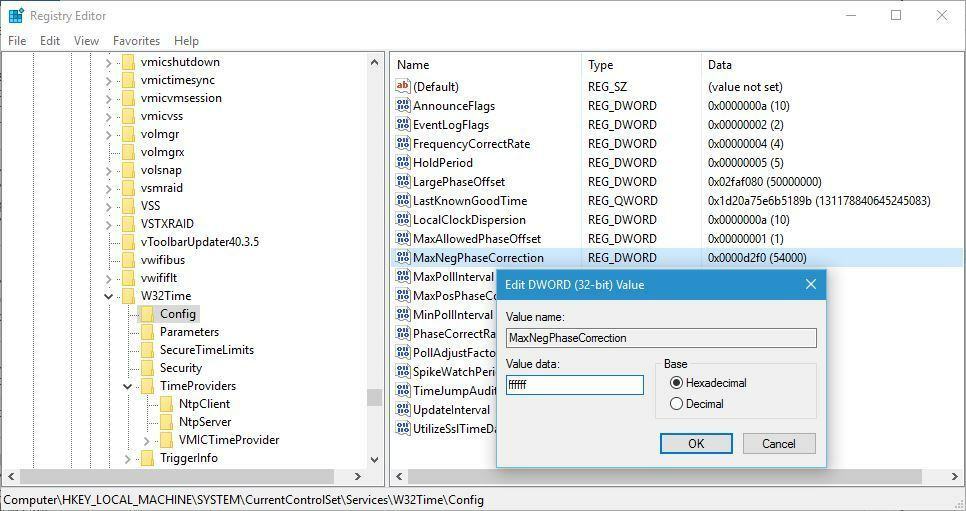
- Двічі клацніть на MaxPosPhaseCorrection і встановити Дані про значення до ffffff. Клацніть гаразд щоб зберегти зміни.
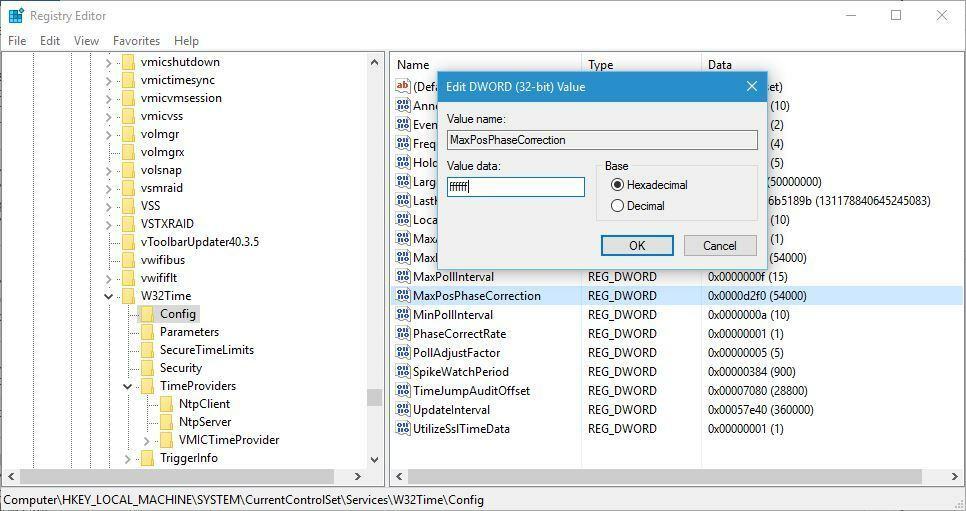
- Закрити Редактор реєстру.
Не можете редагувати реєстр? Погляньте на цей покроковий посібник!
Користувачі повідомили, що ви можете вирішити цю проблему, просто змінивши два значення у реєстрі. Після цього спробуйте знову синхронізувати годинник. Перш ніж спробувати це рішення, рекомендується створити резервну копію реєстру, якщо щось піде не так.
Під час синхронізації Windows із time.windows.com сталася помилка помилка може завадити синхронізації годинника, але ви можете легко вирішити цю проблему, змінивши сервер часу або скориставшись будь-яким іншим нашим рішенням.
Якщо у вас є додаткові запитання чи пропозиції, не соромтеся залишити їх у розділі коментарів нижче.
 Проблеми все ще виникають?Виправте їх за допомогою цього інструменту:
Проблеми все ще виникають?Виправте їх за допомогою цього інструменту:
- Завантажте цей інструмент відновлення ПК оцінено Чудово на TrustPilot.com (завантаження починається на цій сторінці).
- Клацніть Почніть сканування знайти проблеми з Windows, які можуть спричинити проблеми з ПК.
- Клацніть Відремонтувати все виправити проблеми із запатентованими технологіями (Ексклюзивна знижка для наших читачів).
Restoro завантажив 0 читачів цього місяця.
Питання що часто задаються
Якщо існує невідповідність місцевого часу та часу вашого ПК, ви можете отримати помилки перегляду або мають проблеми з певними службами ПК для Windows 10.
Так, ти можеш. Для отримання додаткової інформації про те, як це зробити, ознайомтесь цей детальний посібник.
Все, що потрібно для вашого пристрою з Windows 10, - це стабільне з’єднання з Інтернетом, а також щоб налаштування часу були встановлені таким чином, щоб дозволити онлайн-синхронізацію.
![Спільні папки OneDrive не синхронізуються [Повне виправлення]](/f/98eaf00070d3253893b775cd0a6695a0.jpg?width=300&height=460)

![Як виправити помилку синхронізації Chrome [Закладки, Паролі, Вкладки]](/f/9ce5b63df8cf6e739835923e4bfa754d.jpg?width=300&height=460)